添加第一个工作
| 1、如下图所示,新建一个项目,打开后是一个只显示日历的空白图。 |
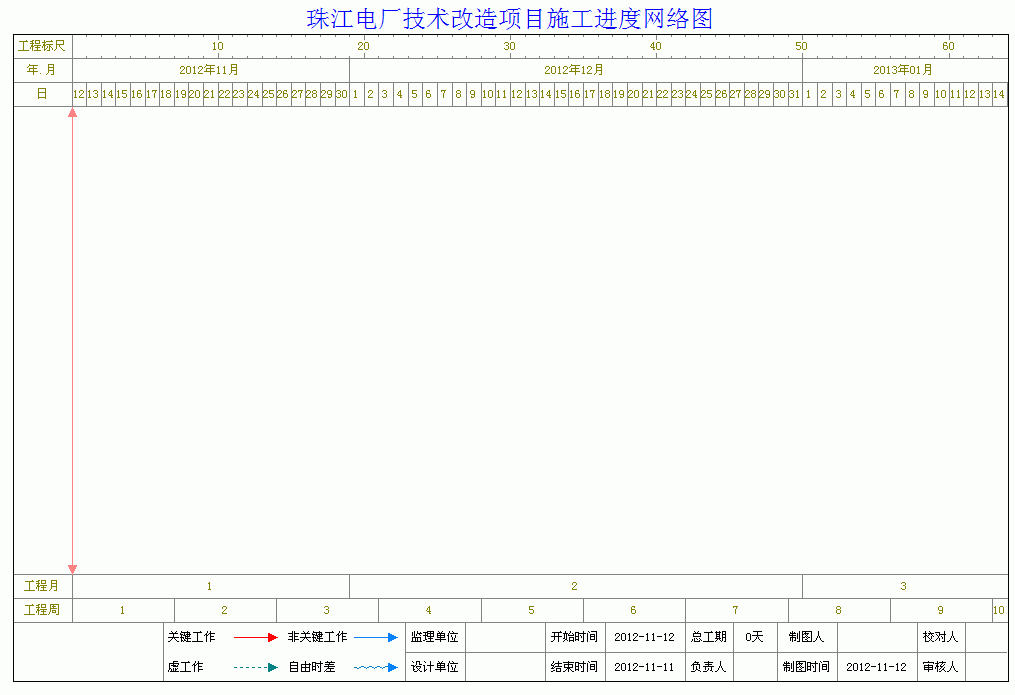 |
| 2、下面来添加第一个工作。将鼠标移动到空白处。 |
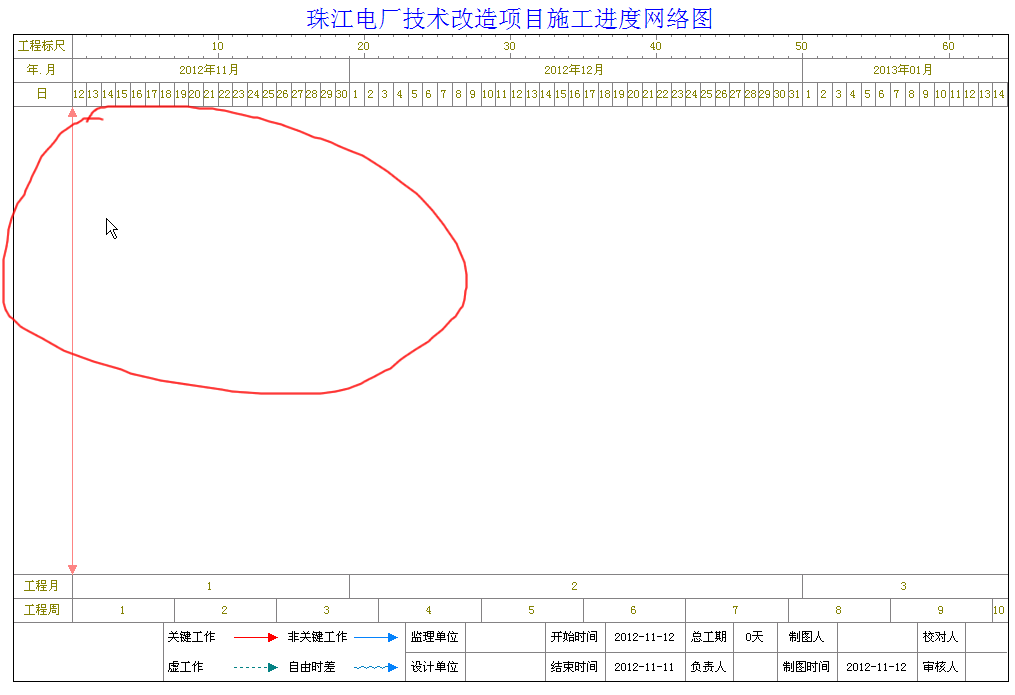 |
| 3、按下鼠标左键,此时,鼠标样式如下图所示,为一只手握笔的形状。 |
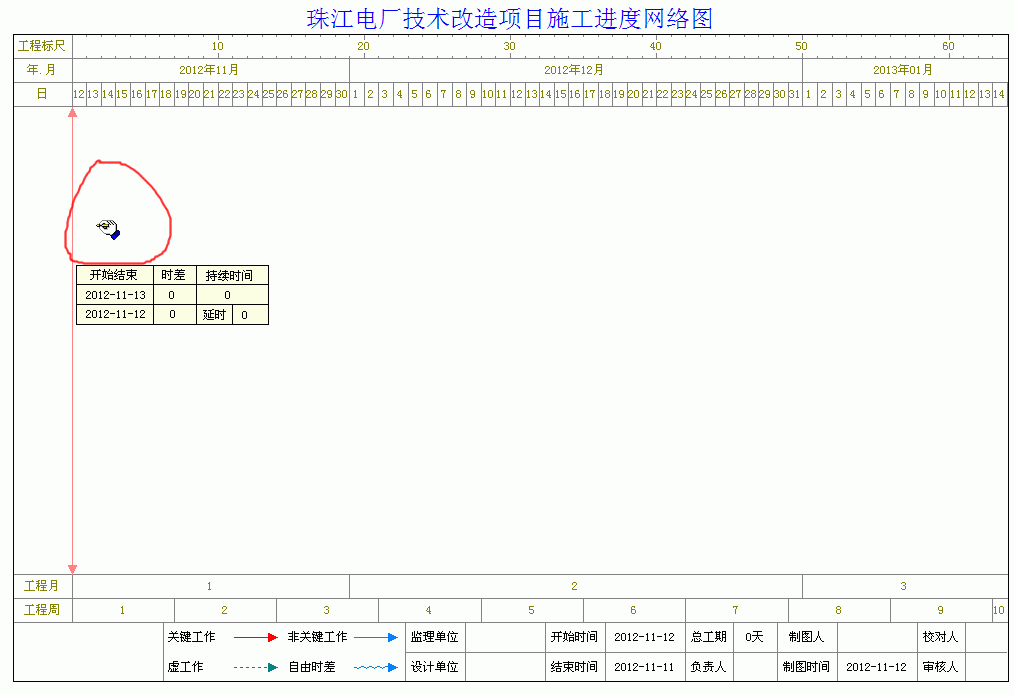 |
| 4、按下鼠标左键后向右拖动,到适当位置,放开鼠标左键。 |
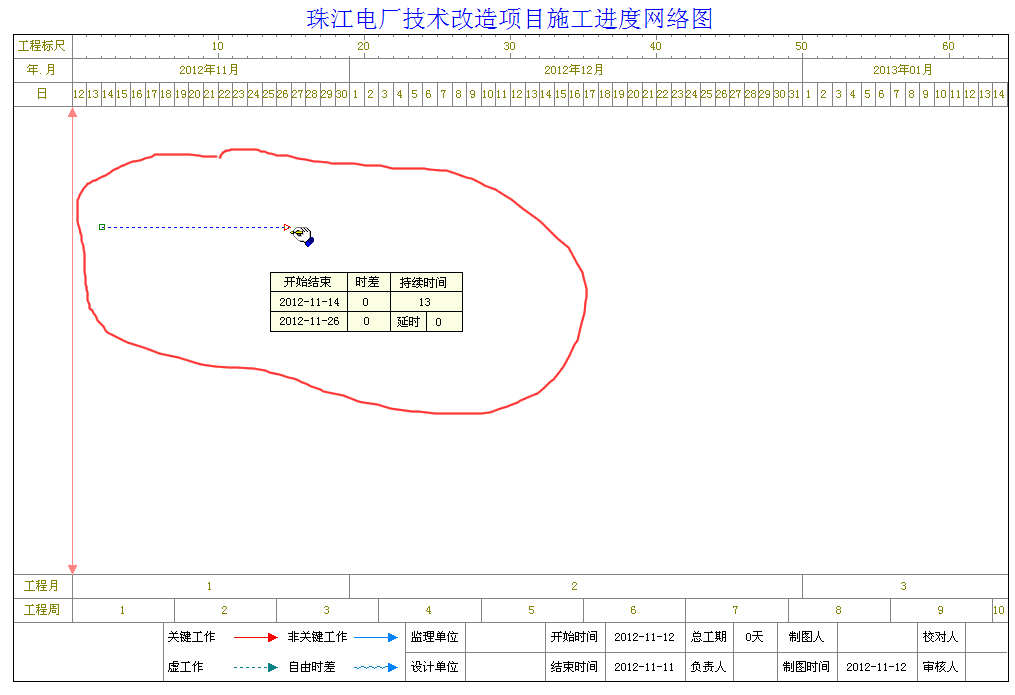 |
| 5、此时,弹出新增工作属性窗口。 |
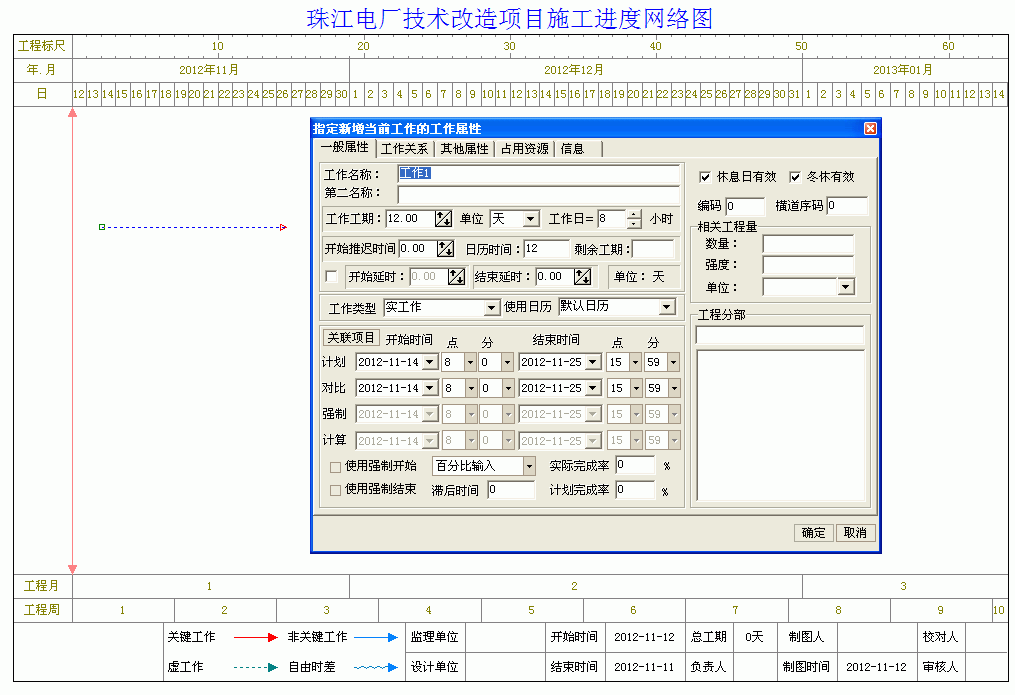 |
| 6、按顺序添加工作名称、设置开始时间、工作工期,然后确定。(在投标计划阶段,做一个项目的进度计划,新添加工作属性窗口中,多数情况下只需要这三项内容就可以了) 现在添加的第一个工作的开始时间,就是整个项目的开始时间。如果以后要修改项目的开始时间,就要修改这个工作的开始时间,或者将整个项目整体平移。快速平移整个项目 |
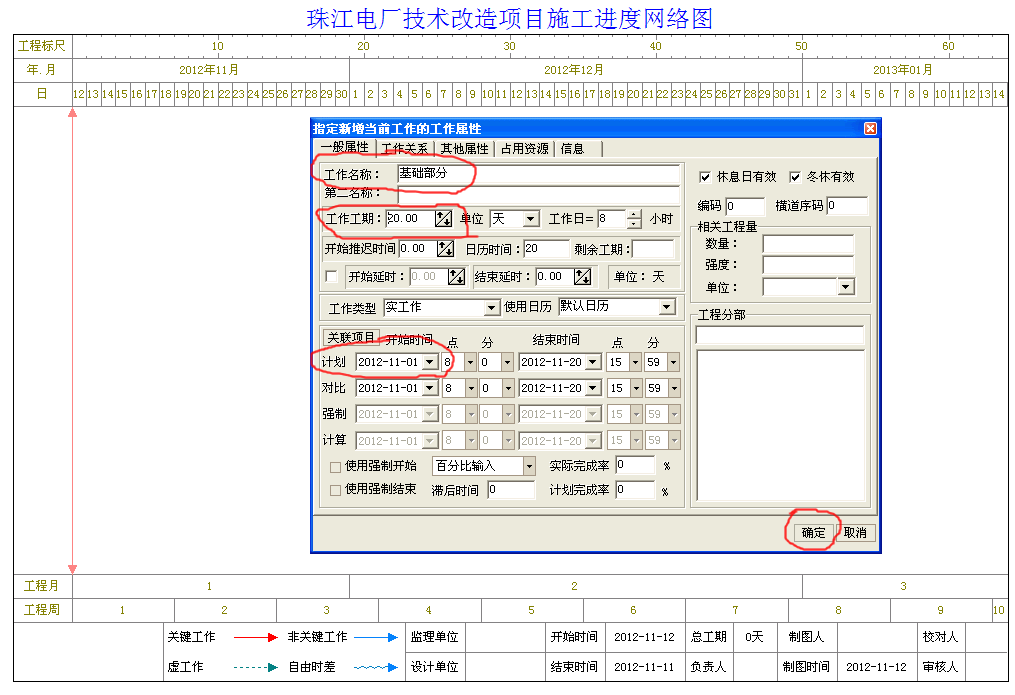 |
| 7、下图为添加了一个工作的网络图。 |
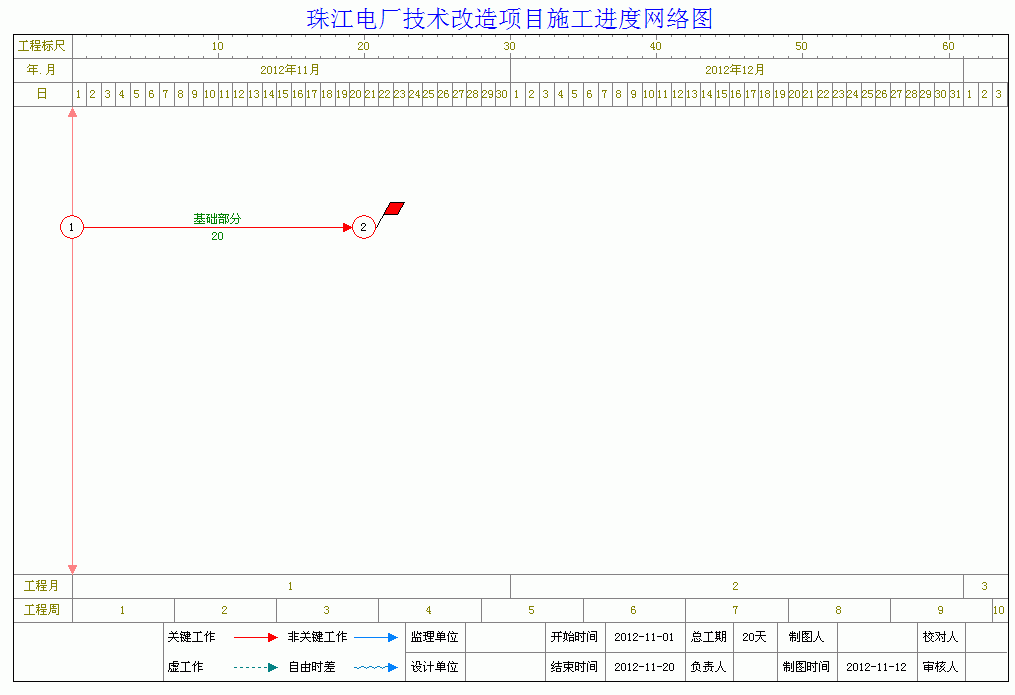 |
| 相关功能 |